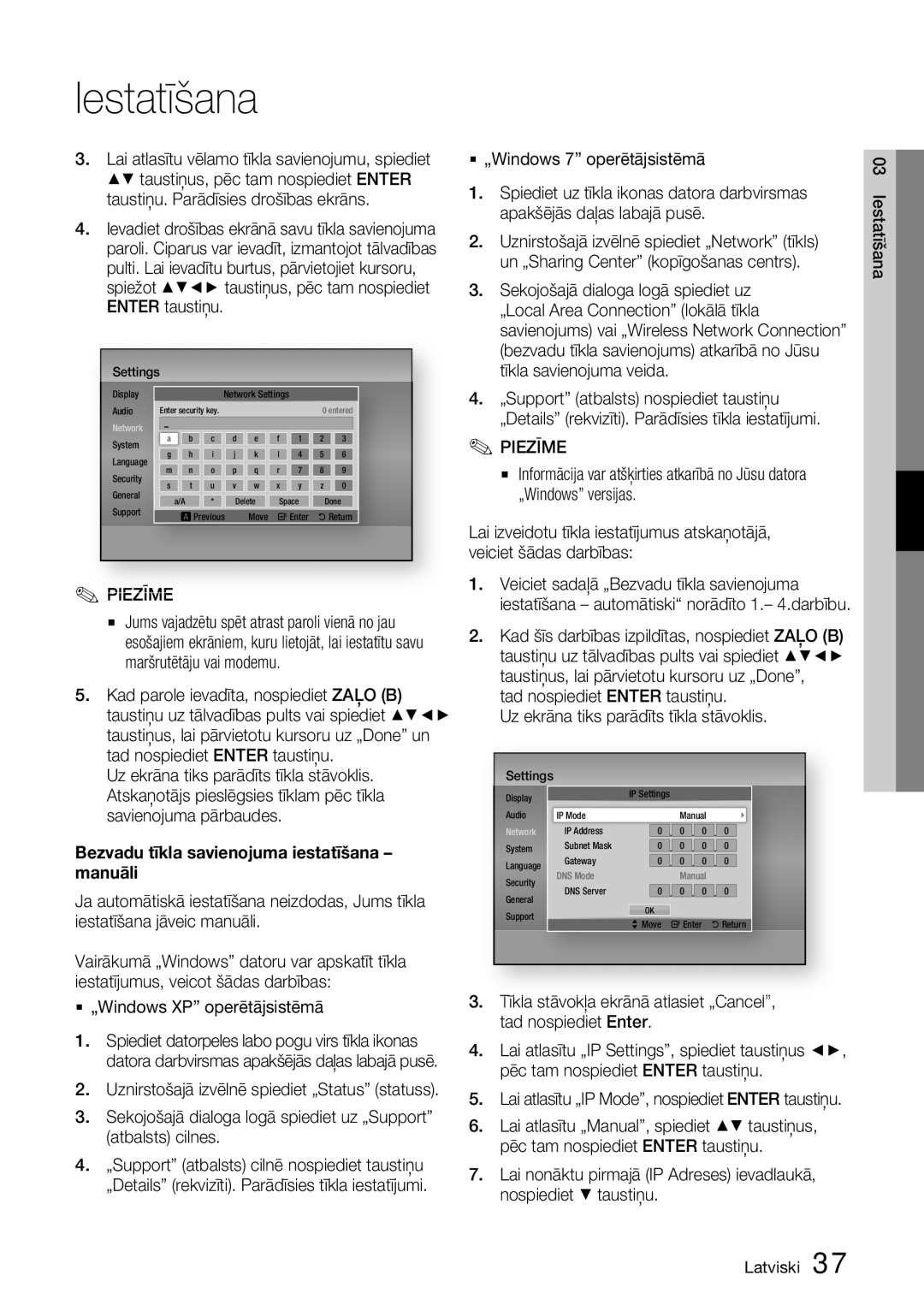Iestatīšana
3.Lai atlasītu vēlamo tīkla savienojumu, spiediet ▲▼ taustiņus, pēc tam nospiediet ENTER taustiņu. Parādīsies drošības ekrāns.
4.Ievadiet drošības ekrānā savu tīkla savienojuma paroli. Ciparus var ievadīt, izmantojot tālvadības pulti. Lai ievadītu burtus, pārvietojiet kursoru, spiežot ▲▼◄► taustiņus, pēc tam nospiediet ENTER taustiņu.
Settings
Display |
|
|
|
|
|
|
|
| |||
|
|
|
| Network Settings |
|
|
| ||||
Audio | Enter security key. |
|
|
|
| 0 entered | |||||
Network |
|
|
|
|
|
|
|
|
|
|
|
System |
| a |
| b | c | d | e | f | 1 | 2 | 3 |
Language |
| g |
| h | i | j | k | l | 4 | 5 | 6 |
| m |
| n | o | p | q | r | 7 | 8 | 9 | |
Security |
|
| |||||||||
| s |
| t | u | v | w | x | y | z | 0 | |
General |
|
| |||||||||
|
| a/A | * | Delete | Space |
| Done | ||||
Support |
|
|
| a Previous |
| Move | " Enter | ' Return | |||
✎PIEZĪME
▪Jums vajadzētu spēt atrast paroli vienā no jau esošajiem ekrāniem, kuru lietojāt, lai iestatītu savu maršrutētāju vai modemu.
5.Kad parole ievadīta, nospiediet ZAĻO (B) taustiņu uz tālvadības pults vai spiediet ▲▼◄► taustiņus, lai pārvietotu kursoru uz „Done” un tad nospiediet ENTER taustiņu.
Uz ekrāna tiks parādīts tīkla stāvoklis. Atskaņotājs pieslēgsies tīklam pēc tīkla savienojuma pārbaudes.
Bezvadu tīkla savienojuma iestatīšana – manuāli
Ja automātiskā iestatīšana neizdodas, Jums tīkla iestatīšana jāveic manuāli.
Vairākumā „Windows” datoru var apskatīt tīkla iestatījumus, veicot šādas darbības:
„Windows XP” operētājsistēmā
1.Spiediet datorpeles labo pogu virs tīkla ikonas datora darbvirsmas apakšējās daļas labajā pusē.
2.Uznirstošajā izvēlnē spiediet „Status” (statuss).
3.Sekojošajā dialoga logā spiediet uz „Support” (atbalsts) cilnes.
4.„Support” (atbalsts) cilnē nospiediet taustiņu „Details” (rekvizīti). Parādīsies tīkla iestatījumi.
„Windows 7” operētājsistēmā
1.Spiediet uz tīkla ikonas datora darbvirsmas apakšējās daļas labajā pusē.
2.Uznirstošajā izvēlnē spiediet „Network” (tīkls) un „Sharing Center” (kopīgošanas centrs).
3.Sekojošajā dialoga logā spiediet uz „Local Area Connection” (lokālā tīkla savienojums) vai „Wireless Network Connection” (bezvadu tīkla savienojums) atkarībā no Jūsu tīkla savienojuma veida.
4.„Support” (atbalsts) nospiediet taustiņu „Details” (rekvizīti). Parādīsies tīkla iestatījumi.
✎PIEZĪME
▪Informācija var atšķirties atkarībā no Jūsu datora „Windows” versijas.
Lai izveidotu tīkla iestatījumus atskaņotājā, veiciet šādas darbības:
1.Veiciet sadaļā „Bezvadu tīkla savienojuma iestatīšana – automātiski“ norādīto 1.– 4.darbību.
2.Kad šīs darbības izpildītas, nospiediet ZAĻO (B) taustiņu uz tālvadības pults vai spiediet ▲▼◄► taustiņus, lai pārvietotu kursoru uz „Done”, tad nospiediet ENTER taustiņu.
Uz ekrāna tiks parādīts tīkla stāvoklis.
Settings
Display | IP Mode | IP Settings | Manual |
|
| ||
Audio | 0 . | . | 0 | ||||
Network | IP Address | 0 . | 0 | ||||
System | Subnet Mask | 0 . | 0 . | 0 | . | 0 | |
Language | Gateway | 0 . | 0 . | 0 | . | 0 | |
Security | DNS Mode |
| Manual |
|
| ||
DNS Server | 0 . | 0 . | 0 | . | 0 | ||
General | |||||||
| OK |
|
|
|
| ||
Support |
|
|
|
|
| ||
|
| > Move " Enter ' Return | |||||
3. Tīkla stāvokļa ekrānā atlasiet „Cancel”, tad nospiediet Enter.
4. Lai atlasītu „IP Settings”, spiediet taustiņus ◄►, pēc tam nospiediet ENTER taustiņu.
5. Lai atlasītu „IP Mode”, nospiediet ENTER taustiņu.
6. Lai atlasītu „Manual”, spiediet ▲▼ taustiņus, pēc tam nospiediet ENTER taustiņu.
7. Lai nonāktu pirmajā (IP Adreses) ievadlaukā, nospiediet ▼ taustiņu.
03 Iestatīšana
Latviski 37